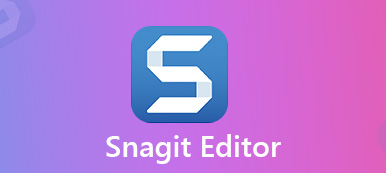Jaka powinna być najlepsza metoda tworzenia wiki wideo dla Ezvid Wiki? Jako domyślne rejestratory ekranu i edytory wideo, zarówno Ezvid dla Windows, jak i Ezvid Wikimker są domyślnymi metodami tworzenia oszałamiających filmów. Jakie są cechy programu? Co powiesz na alternatywę dla komputerów Mac dla Ezvid nagrywarka ekranu? Po prostu znajdź teraz żądane odpowiedzi z artykułu.

- Część 1: Szczegółowy przegląd rejestratora ekranu Ezvid
- Część 2: Najlepsza alternatywa dla Ezvid dla ekranu nagrywania na Macu
- Część 3: Często zadawane pytania dotyczące Ezvid
Część 1: Szczegółowy przegląd rejestratora ekranu Ezvid
W Apeaksoft obiecujemy oferować Ci zweryfikowane treści. Oto nasze wysiłki, aby to zrobić:
- Jeśli chodzi o wszystkie produkty wybrane w naszych recenzjach, skupiamy się na ich popularności i Twoich potrzebach.
- Nasz zespół ds. treści Apeaksoft przetestował wszystkie produkty wymienione poniżej.
- W procesie testowania nasz zespół koncentruje się na jego wyjątkowych funkcjach, zaletach i wadach, kompatybilności urządzeń, cenie, sposobie użytkowania i innych rzucających się w oczy funkcjach.
- Jeśli chodzi o zasoby tych recenzji, korzystaliśmy z zaufanych platform i stron internetowych z recenzjami.
- Zbieramy sugestie naszych użytkowników i analizujemy ich opinie na temat oprogramowania Apeaksoft, a także programów innych marek.

Ezvid dla Windows to wyjątkowy rejestrator ekranu i edytor wideo z najnowocześniejszymi efektami i funkcjami. Umożliwia nagrywanie głosu, dodawanie natychmiastowej kamery do twarzy, syntezę głosu, kontrolę prędkości i wiele więcej. Co więcej, możesz także tworzyć filmy, które bawią, informują i zachwycają widzów.
 Główne funkcje
Główne funkcje- Przechwytywanie działań na ekranie do strumieniowania online, rozgrywki i nie tylko.
- Edytuj filmy nieliniowo, np. Wprowadzaj zmiany w mowie, dodawaj tekst / obraz itp.
- Nowoczesne wielordzeniowe procesory i karty graficzne zwiększające prędkość nagrywania.
- Funkcja rysowania ekranu do bezpośredniego rysowania na nagraniu ekranu.

Plusy i minusy Ezvid Screen Recorder
- PROS
- Zaawansowane filtry do edycji wideo i funkcje tworzenia pokazów slajdów.
- Piękny zrzut ekranu do gry, komputera i przeglądarki.
- Utwórz slajd tekstowy, aby utworzyć prędkość komputera dla pliku wideo.
- Kontrola prędkości wideo w celu łatwego zarządzania procesem nagrywania.
- Minusy
- Umożliwia tylko nagrywanie filmów na ekranie ograniczone do 45 minut.
- Nie można ukryć widżetu nagrywania podczas procesu nagrywania.
- Ograniczone do przesyłania plików nagrań do YouTube i nie można zapisać na PC.

Jak nagrywać ekran za pomocą Ezvid dla Windows
Krok 1Pobierz Ezvid dla Windows z wiki.ezvid.com. Uruchom program na swoim komputerze. Kliknij zrzut ekranu przycisk, aby nagrać ekran komputera. Umożliwia jedynie nagranie całego monitora zamiast wybranej części.

Krok 2Po otrzymaniu żądanego pliku możesz kliknąć przycisk Zatrzymaj się lub kliknij przycisk x aby anulować nagrywanie. Następnie nagrany plik zostanie automatycznie dostosowany do czasu trwania nagrania na osi czasu Ezvid rejestrator ekranu.

Krok 3Teraz możesz kliknąć przycisk nagrywania wideo, aby dodać komentarz do swojego filmu. Co więcej, możesz także dodać muzykę w tle w Ezvid, przyciąć wideo bezpośrednio na osi czasu. Jeśli chcesz przesłać nagranie do serwisu YouTube, możesz także dodać tytuł, opis i inne elementy.

Krok 4Następnie możesz wyświetlić podgląd nagrania za pomocą grać przycisk. Kliknij przesłać na YouTube przycisk, aby przesłać nagranie do serwisu społecznościowego. Tylko upewnij się, że jesteś już zalogowany na koncie YouTube przed przesłaniem pliku z Ezvid moviemaker.
Oto kroki korzystania z Ezvid do nagrywania wideo na komputerze.

Część 2: Najlepsza alternatywa dla Ezvid dla ekranu nagrywania na Macu
Gdy potrzebujesz nagrać ekran komputera na komputerze Mac, uchwycić żądaną część monitora, dodać kamerę internetową i komentarz, a nawet skorzystać z funkcji edycji wideo, Apeaksoft Screen Recorder dla komputerów Mac to wszechstronny rejestrator ekranu jako alternatywa dla Ezvid do przechwytywania ekranu, nagrywania dźwięku i robienia zdjęć na komputerach Mac. Posiada wiele funkcji dodawania adnotacji i edycji do poprawiania plików nagrań.
 Główne funkcje
Główne funkcje- Przechwytuj ekran, nagrywaj dźwięk i rób migawki w systemach Windows i Mac.
- Dostosuj obszar nagrywania; popraw parametry wideo / audio i więcej.
- Dodaj adnotację, kształt, tekst, strzałkę, wyróżnienie lub nawet narysuj nagranie.
- Nagrywaj wideo i audio bez ograniczeń dla YouTube, Vimeo i innych.
Krok 1Pobierz i zainstaluj rejestrator ekranu na komputerze Mac. Uruchom alternatywę Ezvid i kliknij Screen Recorder na komputery Mac menu. Wybierz opcję Preferencje, aby ustawić format wyjściowy, kursor myszy, skróty klawiszowe i inne.

Krok 2Kliknij Magnetowid menu i wybierz Zamówienia Indywidualne opcja. Umożliwia wybór regionu lub okna do nagrywania wideo. Oczywiście można też włączyć Rejestrator dźwięku aby dodać komentarz mikrofonu i dźwięk systemowy. I możesz użyć tego oprogramowania do nagrywaj notatki głosowe na Macu.

Krok 3Następnie możesz kliknąć REC przycisk, aby nagrać ekran swojego MacBooka. Oczywiście możesz łatwo zarządzać nagrywaniem za pomocą skrótu klawiszowego. Umożliwia robienie migawek, dodawanie kursora myszy i innych w zależności od wymagań.

Krok 4Po kliknięciu przycisku Stop przycisk, zapisze wideo w bibliotece multimediów, w której możesz dalej edytować wideo, zmienić nazwę pliku, odtworzyć nagranie, usunąć wideo, a nawet przesłać bezpośrednio do YouTube.

Ludzie również pytają
Kompletny przewodnik po tym, jak przechwytywać przewijany zrzut ekranu za pomocą Snagita
Recenzja ActivePresenter: funkcje, zalety i wady, alternatywy
Recenzje FlashBack Express i Najlepsza alternatywa
Część 3: Często zadawane pytania dotyczące Ezvid
Ile kosztuje Ezvid?
Ezvid to całkowicie darmowy program i nic Cię nie kosztuje.
Jak mogę bezpłatnie nagrać wykład na moim laptopie?
Możesz użyć Apeaksoft Screen Recorder lub Ezvid, aby bezpłatnie przechwycić wykład na swoim laptopie. Jeśli używasz Apeaksoft Screen Recorder, powinieneś najpierw otworzyć wykład i to oprogramowanie na laptopie, a następnie możesz wybrać przycisk Video Recorder, dostosować obszar nagrywania i kliknąć przycisk REC, aby rozpocząć nagrywanie.
Jaki jest najlepszy darmowy rejestrator wideo online?
Darmowy rejestrator ekranu Apeaksoft może być jednym z najlepszych darmowych rejestratorów wideo online. Możesz go używać do nagrywania dowolnych ekranów komputerowych i uchwycenia wszystkich dźwięków, których potrzebujesz za darmo online.
Wnioski
Jak korzystać Ezvid rejestrator ekranu i edytor wideo do nagrywania ekranu w systemie Windows i Mac? Dowiedz się więcej szczegółów z recenzji Ezvid i najlepszej alternatywy, aby uchwycić żądany dźwięk i wideo zgodnie z Twoimi wymaganiami.